Se for deg selv på en ferie på Hawaii, nyte sollyset på stranden og slappe av. Men plutselig får du en samtale som forteller deg å delta på et viktig møte. Men du er tusenvis av miles unna kontoret! Det er da du endelig innser hvor viktig programvare for videokonferanser er. Hvis du er en Windows-bruker som meg, kan du begynne å lete etter den beste programvaren for videokonferanse for Windows å delta på møtet ditt!
Hvis vi tenker på det nyeste kommunikasjonssystemet, er videokonferanseverktøy de mest populære og de viktigste helt sikkert. Enten du bruker smarttelefoner, faner eller PC, må du ha bedre programvare for videochat. Denne programvaren gjør det mulig for oss å delta på internasjonale møter, samarbeid, seminarer og prisutdelinger til tross for fysisk plassering og begrenser reiser fra forskjellige steder.
Det tillater også eksterne ansettelser og fleksible tidsplaner, noe som gir ansatte å tilbringe tid med familien og jobbe i mellom. Så hvis du leter etter den beste programvaren for videokonferanse for PC, er du på rett spor.
Beste videokonferanseprogramvare for Windows
Det er flere videokonferanseprogrammer tilgjengelig i nærheten av deg som du kan få tilgang til med bare et klikk på en knapp. Men å prøve alt og finne ut hvilken som er riktig for deg, kan ta mye av din verdifulle tid. Og vår plikt er å spare tid ved å foreslå en liste over programvare som aldri vil skuffe deg.
I denne artikkelen har vi listet om lag 10 programvare for videokonferanser. Du får de nødvendige detaljene for hvert verktøy ved siden av listen for å velge den rette enklere for deg.
1. Zoom
Zoom er en av de beste gratis videokonferanseprogramvarene for Windows-PCer som ofte brukes over hele verden av mange kjente selskaper. Foruten å gi klar video og lyd, har den noen utrolige øyeblikkelige delingsevner. Denne programvaren er veldig enkel og grei å betjene og er kompatibel med nesten alle slags enheter. Secure Socket Layer (SSL) -kryptering sikrer dine datas sikkerhet og gir online støtte for en bedre kundeopplevelse.
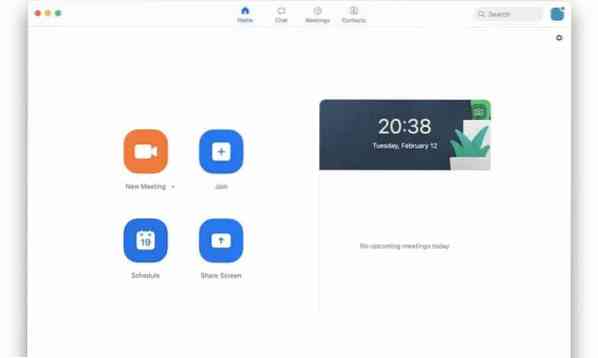
Fordeler og ulemper
+ Det gjør det mulig å dele skjermer for nettbrett, stasjonære maskiner og mobile enheter.
+ Tavlefunksjonen kan brukes til å lage forståelige illustrasjoner ved hjelp av musemarkøren.
+ Den kan brukes til ubegrensede møter hver dag.
+ Utmerket HD-video og lydkvalitet uten støyforvrengning.
+ Avansert sikkerhet med Security Socket Layer (SSL) kryptering og online støtte er tilgjengelig for eventuelle ulemper.
+ Video- eller lydøkter kan tas opp for senere bruk.
- Det rapporteres at sikkerheten er mangelfull og trenger forbedring.
- Den gratis planens møtetid er begrenset til bare 40 minutter, noe som forårsaker et avbrudd under en økt.
nedlasting
2. Microsoft Teams
Microsoft Team er en annen utmerket programvare som kan håndtere deltakere så store som 10 000 effektivt. Siden Microsoft Office og Skype er fra samme selskap, kan det integreres med Microsoft 365, noe som øker programvarens funksjonalitet til en høyere hastighet.
Du kan motta eller ringe med Direct Routing-systemet og dele eller redigere ved hjelp av PowerPoint, Excel og Word samtidig mens du deltar på en konferanse. Videre har den funksjonaliteten til å uskarpe bakgrunnen eller bruke egendefinerte bilder.
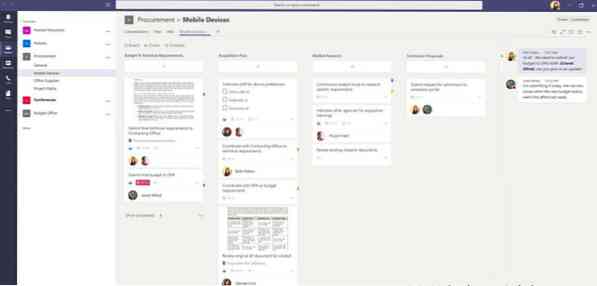
Fordeler og ulemper
+ Microsoft 365 integrasjon med Office og Skype med avansert sikkerhet og databeskyttelse.
+ Kan takle opptil 10.000 deltakere som gir HD-video og lydkvalitet.
+ Bakgrunnen kan bli uskarpt, og tilpassede bilder kan også brukes.
+ Planlegge invitasjoner og teksting i sanntid.
- Det er praktisk mest med Microsoft-operativsystemet, men mangler ikke annet operativsystem.
nedlasting
3. Google Meet
Google Meet er inkludert i det populære Google Workplace mens det gir en høykvalitets konferansetjeneste. Det er en av de beste videomeldingsappene for Windows, som er veldig lett å få tilgang til og bruke uansett hvilken nettleser du bruker. Google Meet kan håndtere et enormt antall brukere og tilbyr et smart deltakelsessystem for rask deltagelse. Den har også en innringingsfunksjon som gjør det mulig for deltakere å bli med når de reiser hvor som helst i verden.
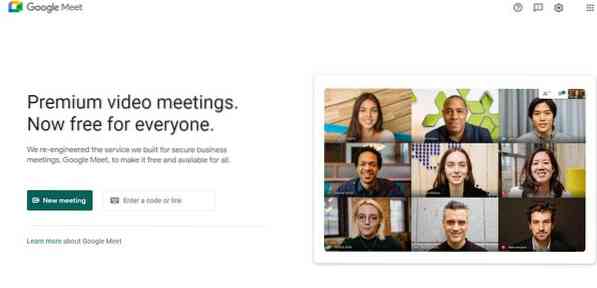 Fordeler og ulemper
Fordeler og ulemper
+ Krever ikke nedlasting av programvare, da den kan brukes via en nettleser.
+ Håndter et stort antall deltakere og raskere å bli med god kundeservice.
+ Enkel å bruke og integrere med andre Google-tjenester som Google Kalender, alt til en lav pris.
- Google møter fungerer bare i Google Chrome, Microsoft Edge og Mozilla Firefox.
nedlasting
4. Skype
Skype har levert videokonferansetjenester siden 2003 og brukes av nesten 300 millioner mennesker over hele verden. Det er en av de gratis videochat-appene for Windows og utmerket for videochatting. Microsoft har gjort dette ypperlig brukervennlig og gir flotte funksjoner gratis.
Selv om den betalte versjonen har noen fordeler, er den ikke veldig viktig enn den gratis versjonen. Skype har en funksjon som heter Skype Credits for å ringe mobil- eller fasttelefonnummer og brukes til SMS-meldinger.
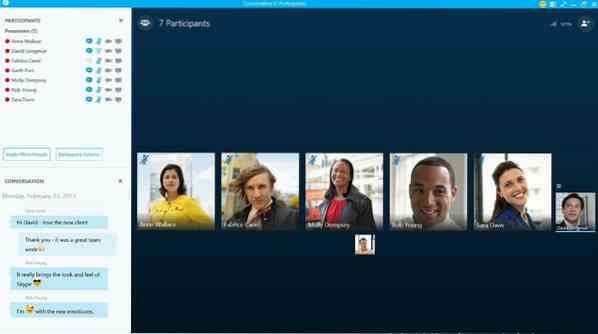
Fordeler og ulemper
+ Utmerket brukeropplevelse og avanserte funksjoner fungerer effektivt.
+ Nesten alle funksjonene gratis og Skype Credits for å ringe lavprissamtaler.
+ Fantastisk video- og lydkvalitet med sanntidsoversettelse.
+ Støtter meldingsbilder og videodeling.
+ I programvare sikrer lydkvalitetstester at mikrofonene dine fungerer.
- SMS kan bare sendes, men ikke mottas.
nedlasting
5. Cisco Webex
Cisco Webex videokonferanseprogramvare for Windows gir en utmerket gratis plan, og premiumversjonens plan har ganske mye billigere enn de siste årene. Denne programvaren tilbyr et bredt spekter av tjenester, inkludert støttesentre, opplæring og webinarer. Den inneholder noen unike funksjoner og har oppringningsdekning i mer enn 45 land.
Den gratis planen kan håndtere opptil tre personer, ingen innringing, dokument- og skjermdeling, tavlefunksjon, 250 MB skylagring og standard videokvalitet. Premium-versjonen kan imidlertid håndtere nesten 25 personer og gi HD-videokvalitet sammen med oppringingsnumre.
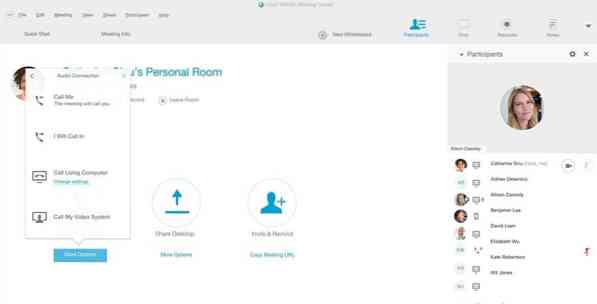
Fordeler og ulemper
+ Avansert datasikkerhet og unike funksjoner.
+ Gratis plantilgjengelighet med minimal video- og lydforsinkelse.
+ Enkel og enkel å bruke.
- “Call-Me” -funksjonen krever ekstra avgifter og er kostbar i forhold til andre konkurrenter.
- Grensesnittet er gammeldags og krever forbedring og modernisering.
nedlasting
6. Gå til møte
GoToMeeting programvare for videokonferanser er ideell for små bedrifter eller nyetableringer. Denne programvaren tilbyr utmerkede administrasjonsfunksjoner og er veldig enkel å betjene. Det gir også et gratisnummer i mer enn 50 land, som krever at du betaler per bruk. Kort fortalt kommer GoToMeeting til alle viktige funksjoner og kan håndtere nesten 25 ledsagere om gangen.
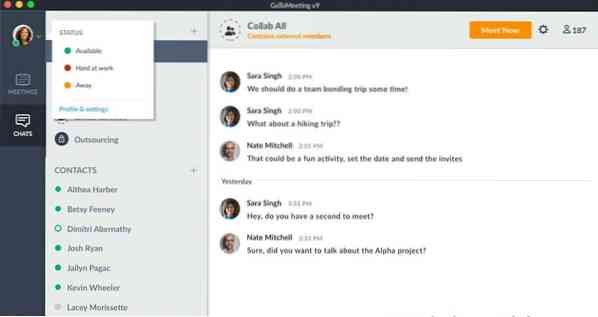
Fordeler og ulemper
+ Lett å lage møter og et enkelt brukergrensesnitt.
+ Gratis prøveversjon er tilgjengelig uten behov for kredittkortinformasjon.
+ Opptil 25 videofeeder fungerer samtidig og transkripsjon i sanntid.
- Mangler noen avanserte funksjoner som å stemme.
- Funksjoner for Webinar er ikke inkludert og krever bruk av GoToWebinar.
- Svært stabil tilkobling er nødvendig for at programvaren skal fungere problemfritt og har begrensede chatfunksjoner.
nedlasting
7. BlueJeans-møter
BlueJeans er kjent for sin utmerkede Dolby-drevne retningslyd som lar deg få en livlig opplevelse. Den har imponerende planleggingsfunksjoner og er enkel å bruke. Denne programvaren kan integreres med Microsoft Office 365 og kan håndtere opptil 50 - 70 deltakere mens de tilbyr skyopptak i opptil 10 timer. Videre får du et brukervennlig dashbord med nyttig informasjon, for eksempel antall deltakere, statistikk og gjennomsnittlig brukstid.
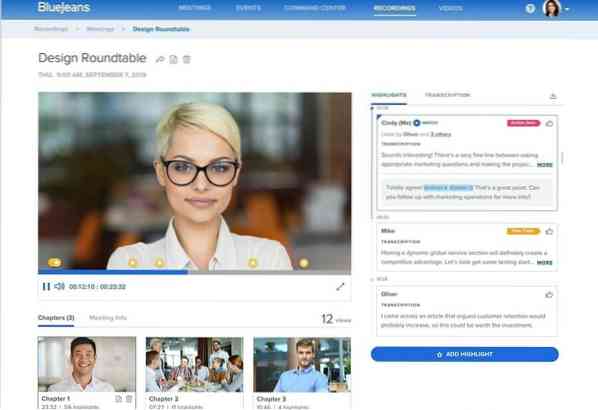
Fordeler og ulemper
+ Den har Dolby-drevet retningslyd for en uavbrutt konferanse.
+ Dashboard med brukstid, deltakere og tilbakemeldingsstatistikk.
+ Støtter nettleserbruk uten behov for å installere programvaren og laste opp harddisken.
+ Krypteringstilgang bare for tryggere sikkerhet.
- Opptaket er ikke tilgjengelig i noen planer.
- Mangler fildelingsfunksjoner og grunnleggende webinar-funksjoner.
nedlasting
8. Klikk på Møte
ClickMeeting er en av de beste blant de beste programvarene for videokonferanser for webinarer. Denne programvaren tilbyr video og lyd av høy kvalitet, samt tilleggskontroller for webinarer. Primærplanen kan håndtere to verter og 25 deltakere, mens den øverste planen kan håndtere fire verter og 5000 deltakere. Det er brukervennlig og gir et kontopanel for å overvåke ledsagere, bruk, tilbakemeldingsstatistikk og mange flere. Du kan kjøpe et oppringingsnummer, men det kan være begrenset til bare noen få land.
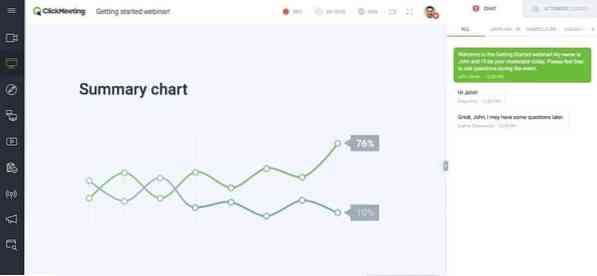
Fordeler og ulemper
+ Kredittkortinformasjon er ikke nødvendig for en gratis prøveperiode.
+ Enkel og enkel bruk og gir tilleggsfunksjoner for webinarer.
+ Kontopanel for å se statistikk over konferansen og lage analyserapporter.
- Støtter ikke mobile enheter og kan håndtere et mindre antall deltakere.
- Trenger forbedringer av visse funksjoner.
nedlasting
9. ezTalks-møter
ezTalks Meetings er en av de mest oppdaterte programvarene og har et sett med unike og utrolige funksjoner. Det er enkelt å bruke og gir ubegrensede møter i 40 minutter med nesten 100 personer. For ikke å nevne videokonferansen i HD-kvalitet. Konferanser kan planlegges og har en innringingsfunksjon og all vanlig videokonferanseprogramvare for Windows, for eksempel skjermdeling, tavle, konferansechatting og mange flere.
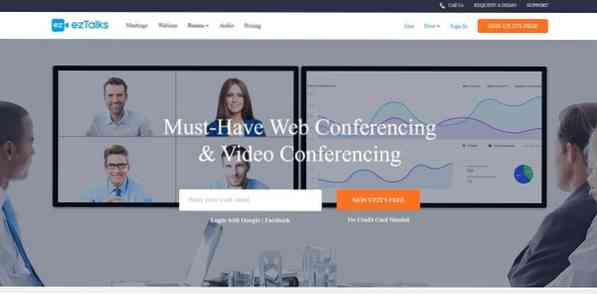
Fordeler og ulemper
+ Ubegrensede møter enten øyeblikkelig eller kan planlegges for et senere tidspunkt.
+ HD-video og lydkvalitet med innringingsfunksjonen.
+ Skjermdeling og interaktive tavler for lettere forståelse.
+ Imponerende kundesupport og respons innen 1-2 dager.
- Støtter ikke MP4-format.
nedlasting
10. Zoho
Så sist, men ikke minst, Zoho er en annen flott videochat-programvare for Windows som kommer med både en gratis og profesjonell versjon. Den gratis versjonen kan håndtere bare en vert og opptil 5 ledsagere; premiumversjonen kan imidlertid håndtere en vert og 100 ledsagere. Det tilbyr planlegging av møter, delingsskjerm, s og lar en ledsager ta full kontroll over vertsens datamaskin med tillatelse. Zoho er blant de billigste programvarene som er tilgjengelige i markedet.
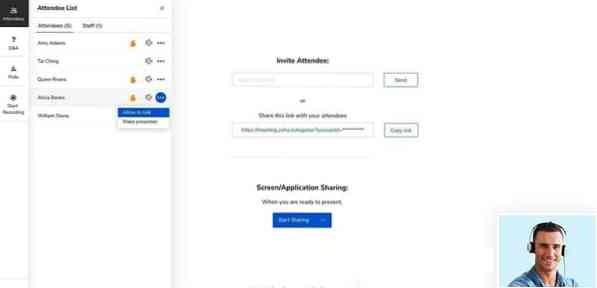
Fordeler og ulemper
+ Imponerende gratis versjon og integrering med Google og annen programvare.
+ Rimelig og komplett plattform for hva som helst
+ Du kan få hele bildet raskt og enkelt, uansett hvor du er.
- Deltakerens informasjon kan ikke tilpasses og mangler noen funksjoner
- Skjulte kostnader legger opp til basisprisen, noe som gjør den mye dyrere.
- Mangler god kundesupport.
nedlasting
Vår anbefaling
Hvis du spør meg, er Zoom den beste videokonferanseprogrammet for Windows tilgjengelig. Denne programvaren er kompatibel med nesten alle slags enheter og kan håndtere et stort antall deltakere. Det kan gi deg en HD-kvalitetsvideo med utmerket kvalitet, uansett hvor du er i verden. Imidlertid kan all annen programvare vi nevnte i artikkelen gi deg en kvalitet videokonferanse.
Endelig Insights
Videokonferanse er veldig viktig i denne travle verdenen for å jobbe på farten. I denne konkurransedyktige verdenen finnes det forskjellige videokonferanseprogrammer for PC, og de utvikler alle sammen og konkurrerer kontinuerlig om å være bedre enn hverandre. Mange av denne programvaren er gratis, og resten kommer til en veldig rimelig pris. Før du kjøper eller laster ned programvare, må du huske på tre viktige ting: funksjoner, brukeropplevelse og antall ledsagere du trenger den til.
Vi håper denne artikkelen hjelper deg med å bestemme hvilken programvare du skal bruke. Hvis du har noen anbefalinger, ikke glem å legge igjen en kommentar nedenfor.
 Phenquestions
Phenquestions



